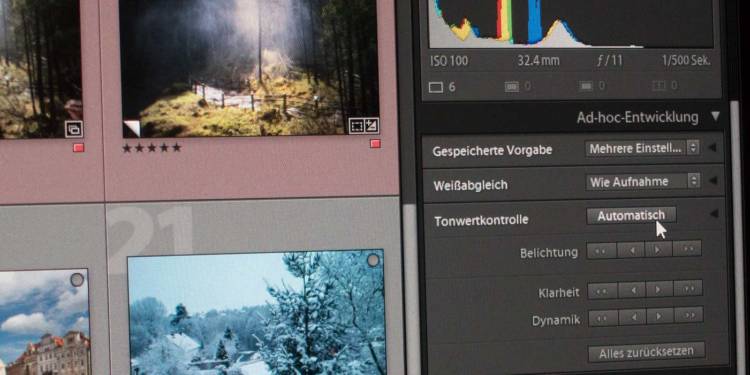
Neue Lightroom Version kommt mit beeindruckender Automatikfunktion
Lightroom Classic gibt es seit heute in der Version 7.1 und was sich erst etwas unspektakulär anhört, nämlich ein überarbeiteter Automatikmodus im Entwicklungsmodul, ist in Wirklichkeit ein absolut beeindruckendes Update.
Bitte beachte: Dieser Beitrag ist mehr als 3 Jahre alt. Manche Links, Preise, Produkte und Aussagen sind vielleicht nicht mehr aktuell!
Der Automatikmodus in Lightroom konnte schon immer auf Knopfdruck eine Entwicklungseinstellung durchführen, die das Bild in grundlegenden Dingen aufwertet. Schatten wurden aufgehellt, die Belichtung korrigiert und die Farben angepasst.
Adobe Creative Cloud Foto-Abo mit 20GB: Photoshop und Lightroom | 1 Jahreslizenz | PC/Mac Online Code & Download
- Nutze generative KI mit Vollversionen von Lightroom (Desktop und Mobil), Photoshop (Desktop und iPad) und Lightroom Classic (Desktop).
- Fotos in Lightroom bearbeiten und mit KI-gestützten Funktion „Generative Remove“ alles aus Bildern entfernen. Transformiere sie dann in Photoshop mit generativen KI-Tools auf Basis von Adobe Firefly.
- KI-gestützte Funktionen „Generative Fill“ und „Generative Expand“, um Inhalte in jedem Bild hinzuzufügen, zu entfernen oder zu erweitern.
In der Version 7.1 lässt Adobe nun aber die Sensei Technologie einfließen, die das Foto mit tausenden professionell bearbeiteter Fotos vergleicht und so eine bessere Automatikentwicklung bietet.
Ich habe den neuen Automatikmodus mit verschiedenen Fotos ausprobiert und bin von den Ergebnissen tatsächlich sehr angetan! Selbst bei schwierigen Belichtungsverhältnissen kommen absolut brauchbare Ergebnisse zustande und die Entwicklung ist (bislang) nie übertrieben oder hat den oft typischen HDR-Touch.
Wer bislang nur selten im RAW-Modus fotografiert hat, weil er (oder sie) mit der JPEG-Entwicklung direkt aus der Kamera zufrieden war, kann meiner Ansicht nach nun auch die RAW-Vorteile genießen, wenn sie benötigt werden und die restlichen Fotos auf Knopfdruck automatisch bearbeiten lassen.
Tipp: Wenn ihr den Weißabgleich manuell einstellt, das Bild zuschneidet oder das Kamera-Profil ändert, wird das Foto noch einmal auf Basis dieser Änderungen neu analysiert, wenn ihr noch einmal die Automatik anklickt.
Während die alte Automatik gerade bei sehr starken Kontrastunterschieden gerne mal daneben gelangt hat, arbeitet die neue Version sehr zuverlässig und neigt auch nicht zur Überbelichtung.
Wenn man bei der in Lightroom Classic neu eingeführten Bereichsmaske einen Farbbereich aus der Auswahl entfernen möchte, kann man das nun ganz einfach bei gedrückter ALT-Taste tun.
Es werden auch neue Kameras unterstützt:
- Sony A7R III
- Panasonic LUMIX DC-G9
- Canon EOS M100
- Hasselblad A6D
- die neuen iPhones (inklusive X)
Außerdem gibt es nun auch Tethering-Support für die Nikon D-850.
Die neue Version bekommt ihr wie immer über das automatische Update über den Creative Cloud Manager.

Melde dich zu meinem Newsletter an!
Du kannst dich jederzeit abmelden und ich verspreche: Kein Spam!
Die mit Sternchen (*) gekennzeichneten Verweise sind sogenannte Provision-Links. Als Amazon-Partner verdiene ich an qualifizierten Verkäufen.Wenn du auf so einen Verweislink klickst und über diesen Link einkaufst, bekomme ich von deinem Einkauf eine Provision. Für dich verändert sich der Preis nicht und du unterstützt damit meine Arbeit. Preisänderungen und Irrtümer vorbehalten.
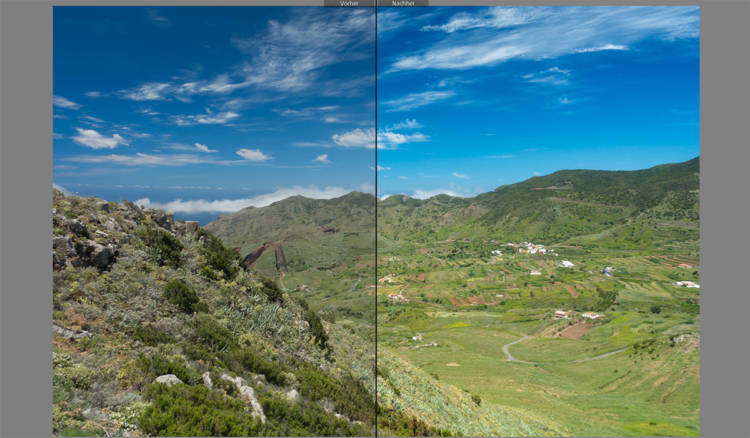





Guten Abend zusammen,
bisher habe ich die Automatik noch nicht benutzt, jetzt suche ich den „Automatikknopf“. Schon fast peinlich ? Wo finde ich den oder geht das über das Menü?
Schau die mal den Screenshot über dem Beitrag an 😉
Moin moin,
habe die Automatikfunktion mit JPG und DNG(NEF) getestet.
Funktioniert tadellos.
:: DIE Funktion der „I“ – Taste ist weggefallen?!
Um die Metadaten-Infos im Bild umzuschalten bzw. darzustellen? Geht bei mir nach wie vor!
Hallo und guten Abend,
ich habe die Automatikfunktion ausprobiert und bin auch ziemlich begeistert: die Veränderungen sind durchweg sehr gut brauchbar, haben allerdings einen leichten Touch ins Dunkle hinein.
Ich komme aber mit folgender Neuerung nicht zurecht und weiß sie nicht anzuwenden: „Wenn man bei der in Lightroom Classic neu eingeführten Bereichsmaske einen Farbbereich aus der Auswahl entfernen möchte, kann man das nun ganz einfach bei gedrückter ALT-Taste tun.“
Was heißt das genau und wie wende ich es an?
Hallo Harald,
ich denke, mit dieser Alt Tasten Sache ist die folgendes gemeint:
Bei gedrückter Alt Taste wird, wenn die Farbbereichswahl aktiv ist und die Auswahlpippette ebenfalls, aus der Pipette eine Schere mit der man die mit der Pipette gewählten Punkte wieder löschen kann.
Hilft, wenn man beim Auswählen unerwünschte Farbbereicht mitgewählt hat.
Die Automatikfunktion ist übrigens wirklich toll, viel besser wie die bisherige, die vor allem durch nahezu grundsätzliche Überberlichtung negativ aufgefallen ist.
Dann lieber etwas dunkler, ein bisschen Nacharbeit darf es schon sein, aber mit der neuen Automatik dürfte man bei vielen Bildern Zeit und Aufwand sparen, was sicher nicht nur Anfängern zugute kommt.
Da stimme ich Dir voll zu! Danke für die Info zu meiner Frage – ich werde es ausprobieren.